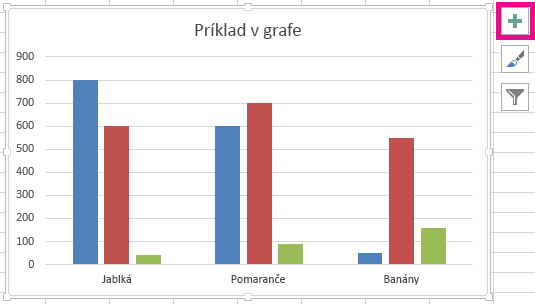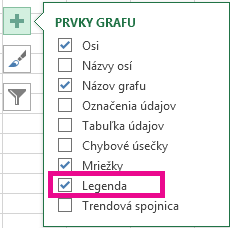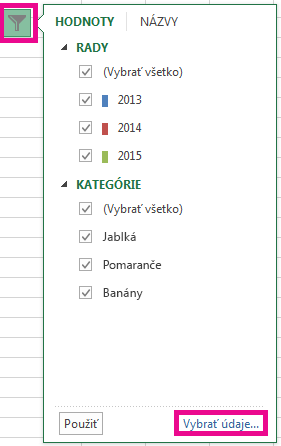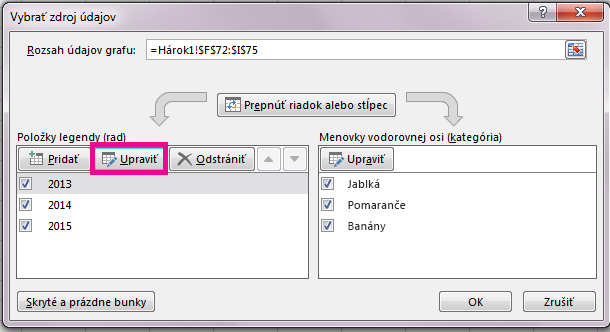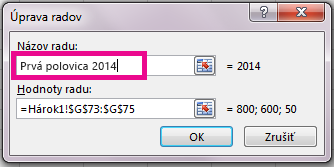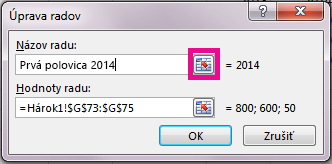Väčšina grafov používa určitý druh legendy, aby pomohla čitateľom pochopiť grafované údaje. Pri každom vytvorení grafu v Excel sa legenda grafu automaticky vygeneruje v rovnakom čase. V grafe môže chýbať legenda, ak bola manuálne odstránená z grafu, ale chýbajúcu legendu môžete načítať.
Tento príklad grafu zobrazuje legendu, ktorá vysvetľuje farebne rozlíšené roky 2013, 2014 a 2015.
Obsah článku
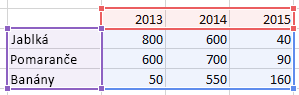
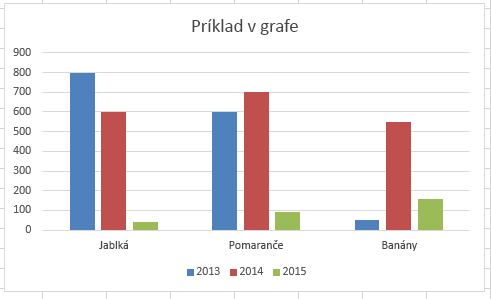
Pridanie legendy grafu
-
Vyberte graf.
-
Vyberte položku Prvky grafu
-
Začiarknite políčko Legenda.
V grafe je teraz legenda viditeľná.
Úprava textu legendy
Ak názvy legendy v grafe nie sú správne, môžete položky legendy premenovať.
-
Vyberte graf.
-
Vyberte položku Filtre grafov
-
Vyberte položku v zozname Položky legendy (rad) a vyberte položku Upraviť.
-
Do poľa Názov radu zadajte nový typ položky legendy.
Tip: Môžete vybrať aj bunku, z ktorej sa načítava text. Vyberte tlačidlo Identifikovať bunku
-
Vyberte položku OK.